Autora:
Marcus Baldwin
Data De La Creació:
18 Juny 2021
Data D’Actualització:
24 Juny 2024
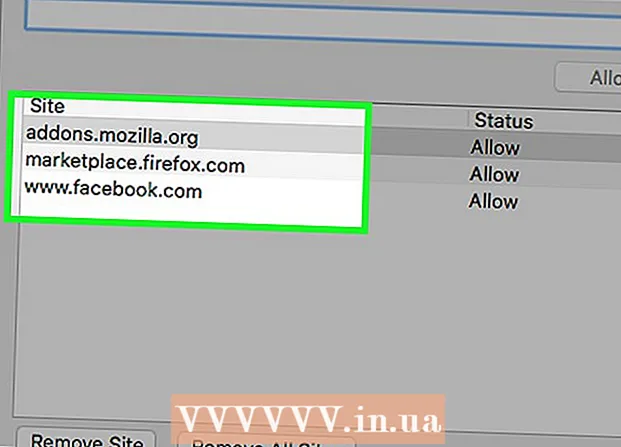
Content
- Passos
- Mètode 1 de 4: Google Chrome (ordinador)
- Mètode 2 de 4: Safari (versió per a ordinador)
- Mètode 3 de 4: Internet Explorer
- Mètode 4 de 4: Firefox (ordinador)
- Consells
- Advertiments
En aquest article s’explica com afegir una adreça de lloc web de confiança a la llista d’excepcions del navegador. Si el lloc s’inclou en aquesta llista, el navegador no bloqueja les cookies, les notificacions i les finestres emergents que hi ha al lloc. Malauradament, no hi ha cap llista d’excepcions als navegadors mòbils.
Passos
Mètode 1 de 4: Google Chrome (ordinador)
 1 Obriu Google Chrome. La icona d’aquest navegador és un cercle verd-vermell-groc amb un centre blau.
1 Obriu Google Chrome. La icona d’aquest navegador és un cercle verd-vermell-groc amb un centre blau.  2 Premeu ⋮. Aquest botó es troba a l'extrem superior dret de la pàgina.
2 Premeu ⋮. Aquest botó es troba a l'extrem superior dret de la pàgina.  3 Feu clic a Configuració. Aquesta opció es troba a la part inferior del menú que s’obre.
3 Feu clic a Configuració. Aquesta opció es troba a la part inferior del menú que s’obre.  4 Desplaceu-vos cap avall per la pàgina i feu clic a Mostra la configuració avançada. Aquest enllaç es troba a la part inferior de la pàgina.
4 Desplaceu-vos cap avall per la pàgina i feu clic a Mostra la configuració avançada. Aquest enllaç es troba a la part inferior de la pàgina.  5 Feu clic a Configuració del contingut. Aquest botó es troba a la secció "Informació personal".
5 Feu clic a Configuració del contingut. Aquest botó es troba a la secció "Informació personal".  6 A la secció Cookies, feu clic a Configura excepcions. Aquesta és la primera secció de la finestra Configuració de contingut.
6 A la secció Cookies, feu clic a Configura excepcions. Aquesta és la primera secció de la finestra Configuració de contingut.  7 Introduïu l'adreça del lloc web. S'introdueix a la línia "Plantilla de nom d'amfitrió", que es troba a la part esquerra de la finestra.
7 Introduïu l'adreça del lloc web. S'introdueix a la línia "Plantilla de nom d'amfitrió", que es troba a la part esquerra de la finestra. - O simplement copieu i enganxeu l'adreça en aquesta línia.
 8 Al menú Regla, seleccioneu Permet. Aquest menú es troba a la part dreta de la finestra.
8 Al menú Regla, seleccioneu Permet. Aquest menú es troba a la part dreta de la finestra. - Si al menú Regla es mostra Bloqueja o Suprimeix a la sortida, feu clic al menú i seleccioneu Permet.
 9 Feu clic a Finalitza. Es troba a l'extrem inferior dret de la finestra. D’aquesta manera, es desaran els canvis a la configuració de les galetes i a les dades del navegador Chrome.
9 Feu clic a Finalitza. Es troba a l'extrem inferior dret de la finestra. D’aquesta manera, es desaran els canvis a la configuració de les galetes i a les dades del navegador Chrome. 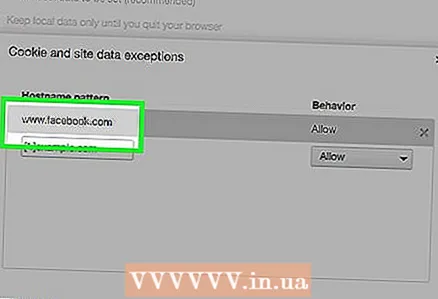 10 Repetiu aquest procés en altres seccions de la configuració de Chrome. Desplaceu-vos cap avall per trobar les seccions següents:
10 Repetiu aquest procés en altres seccions de la configuració de Chrome. Desplaceu-vos cap avall per trobar les seccions següents: - "Finestres emergents". Les finestres emergents apareixeran als llocs afegits a la llista d'exclusions.
- Ubicació. Els llocs afegits a la llista d’exclusions tindran accés a la informació de la vostra ubicació.
- "Alertes". Els llocs afegits a la llista d'exclusions us enviaran notificacions relacionades amb el contingut dels llocs.
 11 Feu clic a Finalitza. Aquest botó es troba a l'extrem inferior dret de la finestra Configuració del contingut. Ara, la configuració estàndard de Chrome no bloquejarà el contingut del lloc.
11 Feu clic a Finalitza. Aquest botó es troba a l'extrem inferior dret de la finestra Configuració del contingut. Ara, la configuració estàndard de Chrome no bloquejarà el contingut del lloc.
Mètode 2 de 4: Safari (versió per a ordinador)
 1 Inicieu Safari. És una icona de brúixola blava.
1 Inicieu Safari. És una icona de brúixola blava.  2 Obriu el lloc web que vulgueu. Per fer-ho, introduïu l'adreça del lloc web a la barra d'adreces (a la part superior de la finestra de Safari) i feu clic a ⏎ Tornar.
2 Obriu el lloc web que vulgueu. Per fer-ho, introduïu l'adreça del lloc web a la barra d'adreces (a la part superior de la finestra de Safari) i feu clic a ⏎ Tornar.  3 Feu doble clic a l'adreça del lloc. L'adreça es mostra a la part superior de la finestra de Safari. S'obrirà un menú.
3 Feu doble clic a l'adreça del lloc. L'adreça es mostra a la part superior de la finestra de Safari. S'obrirà un menú. - O pessigar ⌘ Cmd i feu clic a l'adreça una vegada.
 4 Feu clic a Afegeix als marcadors.
4 Feu clic a Afegeix als marcadors. 5 Feu clic a la línia sota l'opció Afegeix pàgina a. S'obrirà un menú desplegable amb diverses opcions.
5 Feu clic a la línia sota l'opció Afegeix pàgina a. S'obrirà un menú desplegable amb diverses opcions. 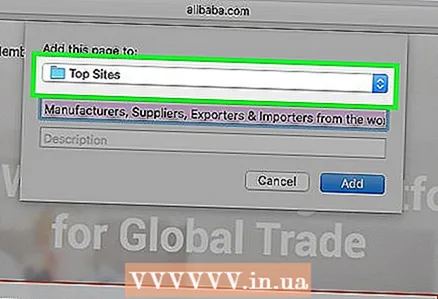 6 Feu clic a Llocs principals. Es troba a prop de la part superior del menú.
6 Feu clic a Llocs principals. Es troba a prop de la part superior del menú.  7 Feu clic a Afegeix. El lloc es troba ara a la llista de "millors llocs" de Safari, és a dir, el navegador no bloquejarà les imatges i les finestres emergents d'aquest lloc.
7 Feu clic a Afegeix. El lloc es troba ara a la llista de "millors llocs" de Safari, és a dir, el navegador no bloquejarà les imatges i les finestres emergents d'aquest lloc. - És possible que hàgiu de reiniciar el navegador perquè els canvis entrin en vigor.
Mètode 3 de 4: Internet Explorer
 1 Obriu Internet Explorer. És una icona "e" blava amb un cercle groc.
1 Obriu Internet Explorer. És una icona "e" blava amb un cercle groc. 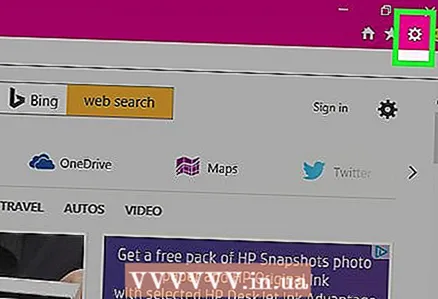 2 Premeu ⚙️. Es troba a l'extrem superior dret de la finestra d'Internet Explorer.
2 Premeu ⚙️. Es troba a l'extrem superior dret de la finestra d'Internet Explorer. 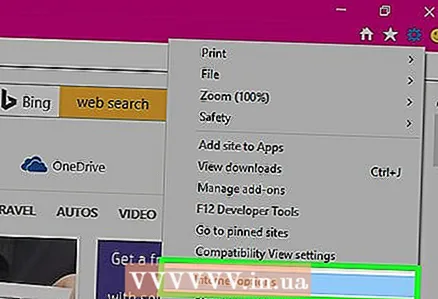 3 Feu clic a Opcions d'Internet. Aquesta opció es troba a la part inferior del menú que s’obre. S'obrirà la finestra Opcions d'Internet.
3 Feu clic a Opcions d'Internet. Aquesta opció es troba a la part inferior del menú que s’obre. S'obrirà la finestra Opcions d'Internet.  4 Feu clic a Privadesa. Aquesta pestanya es troba a la part superior de la finestra Opcions d’Internet.
4 Feu clic a Privadesa. Aquesta pestanya es troba a la part superior de la finestra Opcions d’Internet.  5 Feu clic a Llocs web. Es troba a la part superior de la pestanya Privadesa.
5 Feu clic a Llocs web. Es troba a la part superior de la pestanya Privadesa.  6 Introduïu l'adreça del lloc web que vulgueu. Introduïu l'adreça al quadre de text Adreça del lloc web, que es troba al mig de la pestanya.
6 Introduïu l'adreça del lloc web que vulgueu. Introduïu l'adreça al quadre de text Adreça del lloc web, que es troba al mig de la pestanya. - O simplement copieu i enganxeu l'adreça en aquest camp.
 7 Feu clic a Permet. Aquest botó es troba a la part dreta de la pestanya.
7 Feu clic a Permet. Aquest botó es troba a la part dreta de la pestanya.  8 Feu clic a D'acord. Ara, la configuració estàndard d'Internet Explorer no bloquejarà el contingut del lloc.
8 Feu clic a D'acord. Ara, la configuració estàndard d'Internet Explorer no bloquejarà el contingut del lloc.
Mètode 4 de 4: Firefox (ordinador)
 1 Inicieu Firefox. La icona d’aquest navegador sembla una guineu vermella i taronja donant voltes al món.
1 Inicieu Firefox. La icona d’aquest navegador sembla una guineu vermella i taronja donant voltes al món.  2 Premeu ☰. Es troba a l'extrem superior dret de la finestra de Firefox.
2 Premeu ☰. Es troba a l'extrem superior dret de la finestra de Firefox.  3 Feu clic a Configuració. Es troba al mig del menú que s’obre.
3 Feu clic a Configuració. Es troba al mig del menú que s’obre.  4 Feu clic a Contingut. Es troba al tauler esquerre de la finestra de Firefox.
4 Feu clic a Contingut. Es troba al tauler esquerre de la finestra de Firefox.  5 Feu clic a Excepcions. Es troba a la dreta de l'encapçalament de finestres emergents (al centre de la pàgina).
5 Feu clic a Excepcions. Es troba a la dreta de l'encapçalament de finestres emergents (al centre de la pàgina).  6 Introduïu l'adreça del lloc que vulgueu. L'adreça s'introdueix al quadre de text "Adreça del lloc web" a la part superior de la pàgina.
6 Introduïu l'adreça del lloc que vulgueu. L'adreça s'introdueix al quadre de text "Adreça del lloc web" a la part superior de la pàgina. - O simplement copieu i enganxeu l'adreça en aquest camp.
 7 Feu clic a Permet. Aquest botó es troba a sota del quadre de text amb l'adreça del lloc.
7 Feu clic a Permet. Aquest botó es troba a sota del quadre de text amb l'adreça del lloc.  8 Feu clic a Desa els canvis. Es troba a l'extrem inferior dret de la finestra.
8 Feu clic a Desa els canvis. Es troba a l'extrem inferior dret de la finestra.  9 Feu clic a Protegeix. Es troba al tauler esquerre de la finestra de Firefox.
9 Feu clic a Protegeix. Es troba al tauler esquerre de la finestra de Firefox.  10 Feu clic a Excepcions. Aquesta opció apareix a la dreta de l'encapçalament General a la part superior de la pàgina.
10 Feu clic a Excepcions. Aquesta opció apareix a la dreta de l'encapçalament General a la part superior de la pàgina.  11 Introduïu l'adreça del lloc que vulgueu. L'adreça s'introdueix al quadre de text "Adreça del lloc web" a la part superior de la pàgina.
11 Introduïu l'adreça del lloc que vulgueu. L'adreça s'introdueix al quadre de text "Adreça del lloc web" a la part superior de la pàgina.  12 Feu clic a Permet. Aquest botó es troba a sota del quadre de text amb l'adreça del lloc.
12 Feu clic a Permet. Aquest botó es troba a sota del quadre de text amb l'adreça del lloc.  13 Feu clic a Desa els canvis. Es troba a l'extrem inferior dret de la finestra. Ara la configuració predeterminada de Firefox no bloquejarà el contingut del lloc.
13 Feu clic a Desa els canvis. Es troba a l'extrem inferior dret de la finestra. Ara la configuració predeterminada de Firefox no bloquejarà el contingut del lloc.
Consells
- Si afegiu l'adreça del lloc a la llista d'exclusions, podeu activar alguns llocs educatius o socials que anteriorment estaven bloquejats per la configuració del navegador.
Advertiments
- Si afegiu llocs sospitosos o de confiança a la llista d’exclusions, s’arrisca a detectar un virus o un codi maliciós.


